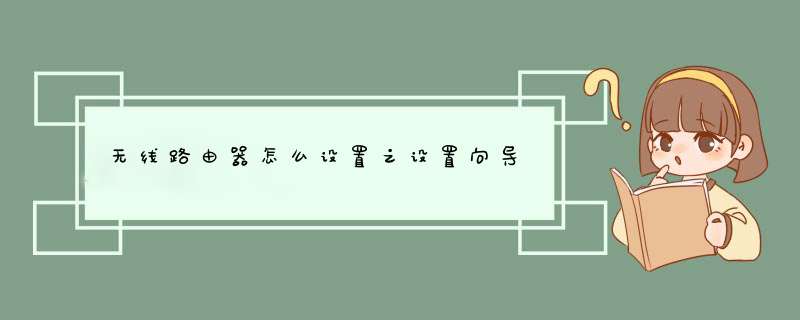
导语:现在大多数的无线路由器都支持设置向导功能,那么对于网络新手来说,使用这个功能,可以较为快速的组建无线网络。但设置向导功能一般只提供初级的无线网络设定,要进一步提升路由器表现,增强无线效果,加强无线安全等,还是建议使用高级设定功能。不过,对于想快速搞定组网的用户,以下是我整理无线路由器怎么设置之设置向导的资料,欢迎阅读参考。
登陆Web界面,一般左侧有功能配置选项栏,用户可进行必要的配置选择。而且一般会先看到路由器的“运行状态”,让用户可对无线路由器的状态有个初步的掌握。
“运行状态”
随后就可以看到“设置向导”(红框内)的功能选项了,该功能可以使用户进行方便、快速地进行网络连接,而且能使用户对路由器进行快速必要的基本设定,令其更方便快捷地搭建无线网络。
“设置向导”界面
点击左侧的“设置向导”,然后点“下一步”。
随后会出现对上网方式的选择,一般分为五种方式,这里由于是在“设置向导”中,因此只出现了三个主要的上网方式,分为PPPoE(ADSL虚拟拨号)、动态IP(以太网宽带,自动从网络服务商获取IP地址)、 静态IP(以太网宽带,网络服务商提供固定IP地址),其余两种我们会在后面介绍到。
选择网络连接方式
如果你的上网方式是拨号方式,并且需要输入用户名和密码,那么选择“PPPoE”。如果你的上网方式需要自动获取IP地址,那么选择“动态IP”。如果你的上网方式需要输入固定IP地址、子网掩码和网关地址,那么选择“静态IP”。除了这三种常用的上网方式外,有些无线路由器还支持智能自动选择上网方式,大家在实际使用的.时候应该根据实际情况进行选择。
点击“下一步”,将对“无线设置”进行配置。这个界面主要是对无线网络的基本参数以及无线安全进行基本设定。用户可根据实际需求,修改无线网络的状态、SSID、加密设置等。修改SSID(网络名称),可以方便自己的查找和使用。在“模式”(红框内)中,建议用户选择混合模式,可以保证对网络设备的最大兼容性。
进行无线设置
而对于初级用户来说,大多数选项都可以选择默认,只在无线安全选项中,选择“WPA-PSK/WPA2-PSK”加密方式,填入密码即可。
点击“下一步”即会看到“设置完成”的提示,点击“确定”就可完成“设置向导”的设定了。
完成界面
随后路由器会进行重新启动。用户会看到“重新启动”的进度条界面,完成后,就会看到设定好的最终界面了,全程方便快捷,简单轻松。
重新启动
初级用户使用设置向导功能的话,整个过程仅需10几秒。但如果想进一步的提升无线网络的使用效果,我们还需到其它具体界面中进行一些细节的调整,一起向高级用户迈进吧。
导语:路由器的无线安全怎么设置?在不加密的无线网络里,不仅你的网络带宽会被侵占,而且你的个人网络信息也可能遭受泄露,因此一定要使用正确的加密方式来保障无线网络安全,降低风险。以下的相关方法内容仅供大家参考借鉴!
路由器的'无线安全怎么设置那么现在无线路由器中常用的无线加密都是什么方式呢?一般分为如下三种:
一键加密
对于现在多数的主流无线路由器来讲,都已经配备了WPS一键加密功能(一些路由器称“QSS”),令加密过程变得简单快捷。
在“设置向导”的下面,有QSS(即WPS)安全设置界面,可对该功能进行调节配置。
QSS安全设置界面(见红框内选项)
QSS(WPS)功能可以帮助客户端用户自动配置网络名(SSID)及无线加密密钥。对于普通用户来说,无需了解SSID和安全密钥的概念就能实现安全连接而且用户的安全密钥不可能被外人破解,因为它是随机产生的最重要的是用户再也无需去记忆冗长的无线加密密码了。
添加新设备的PIN码
实现QSS“一键加密”的方法非常简单,用户点击“添加新设备”,在新页面中键入无线网卡设备的PIN码,或选择按钮配置法,即可轻松完成。
当然用户需要注意的是,使用WPS功能时,无线路由器和客户端设备(无线网卡)均须通过WPS认证,如果其中一方没有通过认证,就无法实现WPS功能而且由于各厂商产品间存在差异,不同品牌的接入点和客户端也会出现兼容性的问题,因此建议大家选择同一品牌的产品。
WEP加密,最老也是最不安全的加密方式,不建议大家选用。
WPA加密,是WEP加密的改进版,包含两种方式:预共享密钥和Radius密钥(远程用户拨号认证系统)。其中预共享密钥(pre-share key缩写为PSK)有两种密码方式:TKIP和AES,而RADIUS密钥利用RADIUS服务器认证并可以动态选择TKIP、AES、WEP方式。相比TKIP,AES具有更好的安全系数,建议用户使用。
WPA2加密,即WPA加密的升级版。WPA2同样也分为TKIP和AES两种方式,因此也建议选AES加密不要选TKIP。
对于目前的主流无线路由器,它们大都支持上述的多种加密方式,而其中,WPA2是目前被业界认为最安全的加密方式,建议使用。
无线安全设置(见红框内选项)
在这儿可以在“无线安全设置”中进行设置(见红框内选项),选择“WPA-PSK/WPA2-PSK”加密模式。
选择“WPA-PSK/WPA2-PSK”加密模式(红框内)
一些较新的无线路由器支持更好的混合加密模式,那么用户就可选择“WPA-PSK [TKIP] + WPA2-PSK [AES]”模式进行加密,密码越复杂越好。
欢迎分享,转载请注明来源:内存溢出

 微信扫一扫
微信扫一扫
 支付宝扫一扫
支付宝扫一扫
评论列表(0条)